- 1WPF中Nlog的使用--能够提取Nlog的日志内容,并定义使用
- 2bitcoin testnet
- 3力扣每日一题2021-11-02删除链表中的节点
- 4使用Stable Diffusion实现快速、无代码生成自己的AI虚拟主播,并实现多语言播报Python_python生成虚拟主播
- 5你是一名即将加入职场的程序员吗?试用期让你倍感压力?别担心,帮你苟过试用期!本指南为职场新人提供了必备的法则,让你顺利度过试用期,快速融入团队。赶紧来看看吧_刚入职的程序员怎么给压力
- 6Android studio学习笔记【结合硬件做一些简单通信】——搭建&连接阿里云_android studio连接阿里云物联网平台设备
- 7SpringBoot JPA 基本使用 及 多表关联_springboot多表关联
- 8自己再造一个大规模预训练语言模型?可以的_自建大语言模型的可能性
- 9AI写作疑似度检测:确保原创性与质量的秘诀_论文aigc检测率为多少合格
- 10D3进阶--读取csv文件
游戏提示找不到steam_api64.dll,无法继续执行代码的解决方法_由于找不到steam_api64.d11,无法继续执行代码。
赞
踩
在我们日常沉浸在电脑世界中,尽情享受各类电子游戏带来的精彩与刺激时,偶尔会遭遇一些令人困扰的技术问题。这次,当您正全神贯注地启动心仪的游戏,期待着新一局冒险或竞技的开始,电脑屏幕上却冷不防地弹出一条警示信息:“steam_api64.dll文件丢失”。这个问题可能会导致游戏无法正常运行,给玩家带来不便和困扰。为了解决这个问题,我将分享5种修复方法,帮助大家恢复游戏的正常运行。
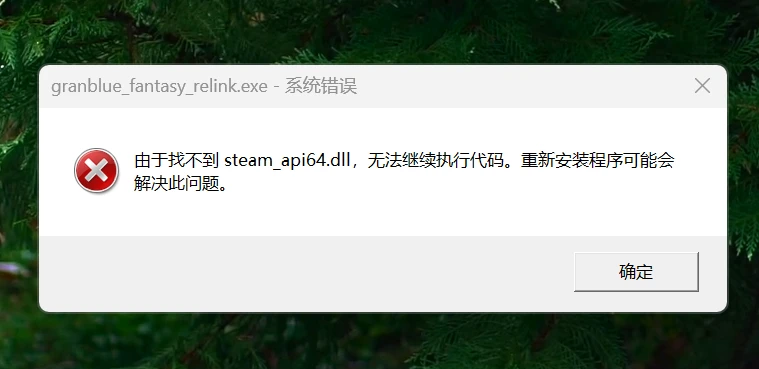
一,了解steam_api64.dll文件是什么及丢失的原因
“steam_api64.dll”并非一个陌生的名字,尤其对于热衷于Steam平台游戏的玩家而言。它是Valve公司开发的Steam客户端的重要组件之一,负责实现游戏与Steam平台之间的关键交互功能,如用户认证、成就解锁、云存储同步等核心服务。该动态链接库(DLL)文件的存在,确保了基于Steam平台发行的游戏能够顺畅运行,实现诸多增值特性,提升玩家的整体游戏体验。
游戏提示找不到steam_api64.dll文件时,可能会导致如下问题:
游戏启动失败:由于steam_api64.dll是Steam平台为64位操作系统提供的API接口库文件,它负责处理游戏与Steam客户端之间的交互和必要的授权验证工作。如果缺失这个文件,游戏可能无法完成初始化过程,从而导致无法打开游戏或进入游戏界面。
功能受限或缺失:即使在某些情况下游戏能够勉强运行,但由于缺少steam_api64.dll的支持,那些依赖于Steam平台服务的功能可能会受到影响,包括但不限于:
成就系统无法解锁或同步;
云存档功能失效,不能自动或手动同步游戏存档;
社交功能异常,如好友列表、邀请好友一起游戏、聊天等功能无法使用;
Steam Workshop(创意工坊)内容无法加载或管理;
游戏内购买或其他需要通过Steam进行的交易或认证出现问题。
性能问题或崩溃:在某些极端情况下,游戏可能在运行过程中因缺失必要组件而出现性能下降、频繁闪退或崩溃现象。
二,找不到steam_api64.dll,无法继续执行代码的解决方法
面对“找不到steam_api64.dll失”的提示,无需过于焦虑。尽管它阻碍了您继续畅玩游戏,但解决这个问题通常并不复杂,只需采取以下几种常规措施:
方法一:验证和修复游戏文件完整性
通过Steam客户端进行文件检查。在Steam客户端中,找到并右键点击相应的游戏,选择“属性”,然后在“本地文件”选项卡中点击“验证游戏文件完整性”。Steam会自动检查和重新下载缺失或损坏的文件,包括steam_api64.dll。
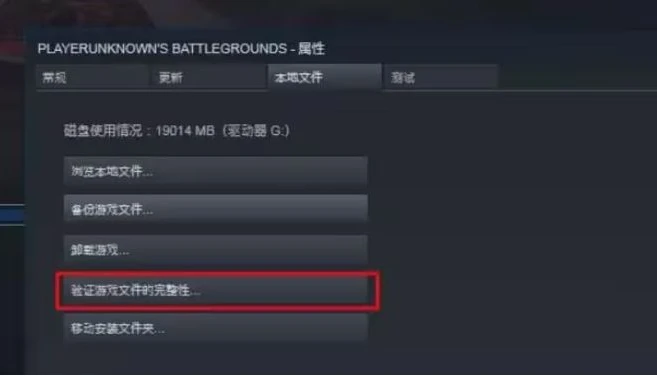
方法二:系统搜索与恢复
在电脑全盘搜索steam_api64.dll,确认是否被意外移动到其他位置,或者从回收站还原被误删的文件。

以下是具体操作流程:
1.打开计算机(或我的电脑)窗口,按下快捷键 Ctrl + F 或点击菜单栏上的“搜索”选项(不同操作系统界面可能会有所不同)来打开搜索框。
2.在搜索框中输入“steam_api64.dll”,然后开始搜索整个硬盘。
3.如果搜索结果显示找到了该文件,查看文件所在的路径,确认它是否在正确的目录下。如果是被意外移动到了其他位置,可以直接将其复制并粘贴到应该存放此文件的目录中,比如游戏目录或C:\Windows\System32(对于64位系统可能是C:\Windows\SysWOW64)。
4.如果搜索结果显示该文件存在于回收站中,则右键点击该文件,选择“还原”,这样文件会被恢复到它原来的位置。
5.在完成上述操作后,重启受影响的应用程序或游戏,看是否能够正常运行。
方法三:使用DLL修复工具(简单)
1. 首先在浏览器顶部输入:dll修复工具.site(按下键盘回车键打开)并下载。
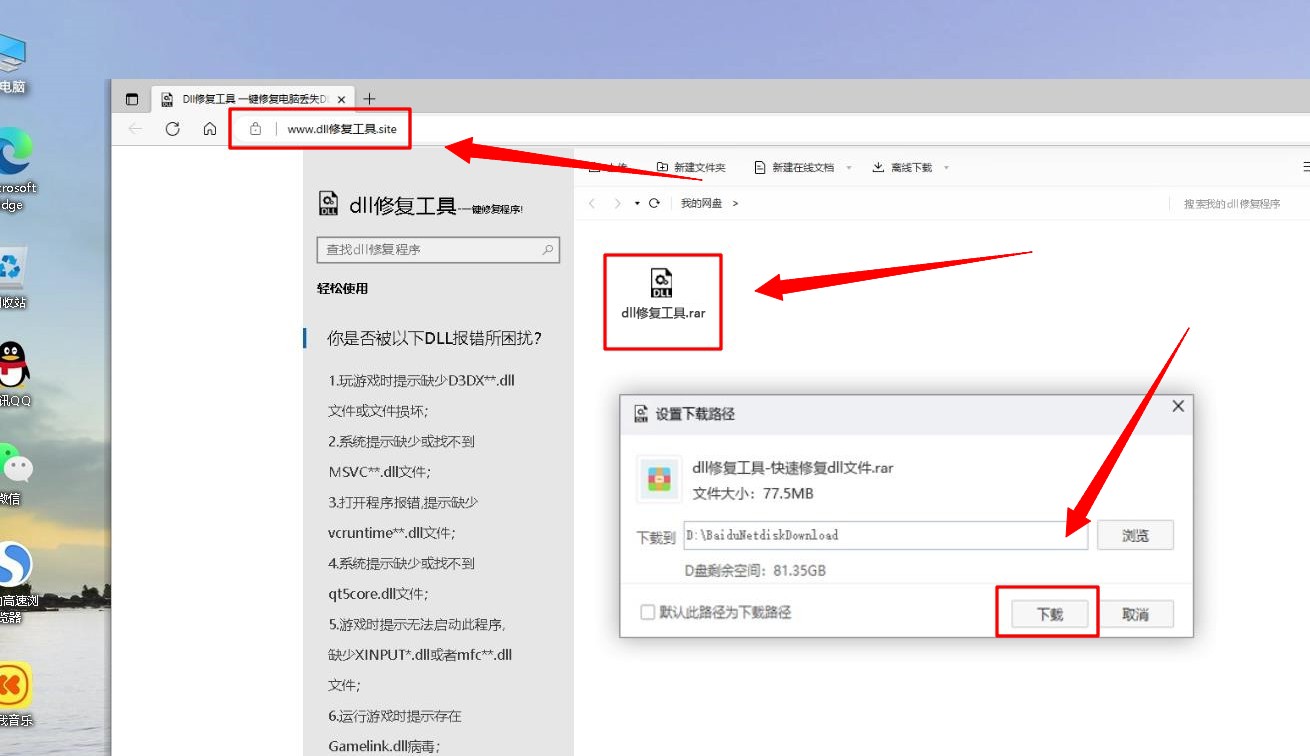
2.下载好了可以看到是压缩文件,需要先把文件解压。再点击【立即修复】按钮,开始扫描修复系统的dll文件。修复完成后,重新启动计算机,然后尝试再次运行程序。
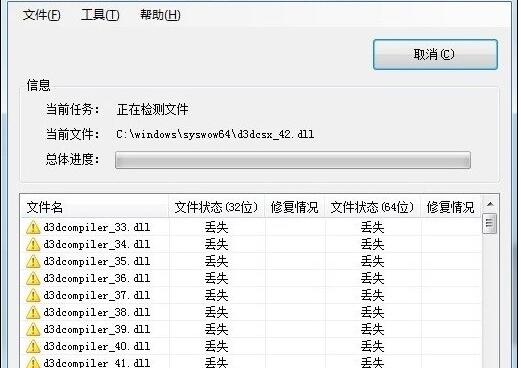
方法四:使用系统文件检查器(SFC)工具
SFC是Windows操作系统自带的一个工具,可以扫描并修复系统文件中的错误和损坏。首先,按下Win + R键组合,打开运行对话框,输入“cmd”并按下回车键。然后,在命令提示符窗口中输入“sfc /scannow”并按下回车键。SFC将开始扫描系统文件,并尝试修复任何发现的问题。这个过程可能需要一些时间,但是它可以帮助解决“steamapi64.dll丢失”的问题。
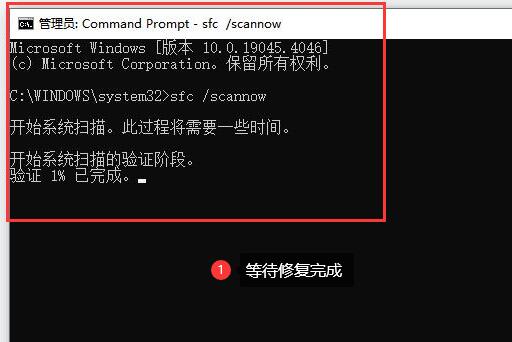
方法五:更新显卡驱动程序
有时候,显卡驱动程序的问题也可能导致“steamapi64.dll丢失”的错误提示。为了解决这个问题,我们可以前往显卡制造商的官方网站下载最新的驱动程序,并按照安装向导进行安装。更新显卡驱动程序可以修复与显卡相关的错误和问题,从而解决“steamapi64.dll丢失”的问题。
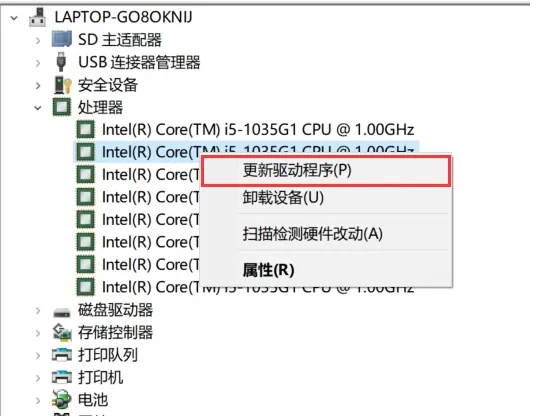
三,游戏提示找不到steam_api64的常见原因
1.文件误删:在清理硬盘空间、卸载无关软件或手动调整系统文件时,不慎删除了steam_api64.dll,导致其在原路径下缺失。
2.病毒感染:恶意软件或病毒攻击可能会篡改、破坏甚至删除系统及应用程序的关键文件,steam_api64.dll也可能成为其攻击目标。
3.程序冲突:安装某些第三方软件或更新可能导致与Steam客户端产生兼容性问题,间接影响到相关DLL文件的正常工作。
4.系统错误:操作系统出现故障,如注册表错误、系统文件损坏等,可能导致系统无法正确识别并加载steam_api64.dll。
5.游戏安装不完整:首次安装游戏或更新游戏版本时,由于网络中断、下载错误等原因,造成steam_api64.dll文件未能成功下载并放入指定目录。
总结起来,当遇到“steamapi64.dll丢失”的错误提示时,我们可以尝试以上5种修复方法来解决该问题。通过这些方法,我们可以恢游戏的正常运行,继续享受游戏的乐趣。希望这些修复方法对大家有所帮助!


